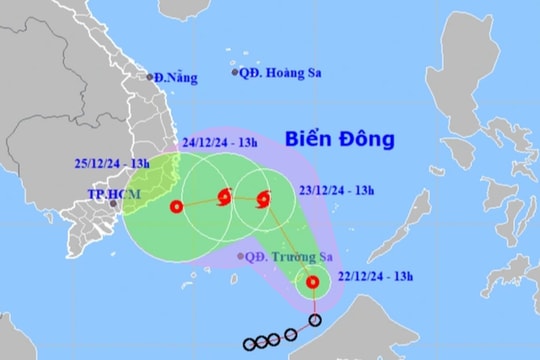.jpg)
Trên iOS 15 và iPadOS 15, bạn có thể đặt mật khẩu bảo vệ file PDF. Tất cả những gì bạn cần làm là tải file tài liệu PDF về ứng dụng Files trên iPhone hoặc iPad.
Tiếp theo, bạn mở file PDF và sử dụng tính năng Lock PDF mới để đặt mật khẩu bảo vệ file. Tùy chọn này bổ sung thêm một lớp bảo mật vào các file tài liệu mật hoặc nhạy cảm của bạn giúp nó an toàn hơn.
Sau đây là hướng dẫn chi tiết các đặt mật khẩu cũng như mở file PDF có mật khẩu trên iPhone và iPad.
Cách đặt mật khẩu file PDF trên iPhone và iPad
Mặc định, tất cả các file bạn tải về từ Internet đều sẽ được lưu trên ứng dụng Files. Để đặt mật khẩu file PDF, bạn làm theo các bước như sau:
Bước 1: Mở ứng dụng Files và chọn thẻ Browse nằm trên thanh trình đơn ở cạnh dưới cùng của màn hình.
Bước 2: Chọn trình đơn On My iPhone.
Lưu ý: Bạn chỉ có thể đặt mật khẩu bảo vệ những file PDF được lưu trên bộ nhớ của iPhone, không thể đặt mật khẩu những file PDF nằm trên iCloud.
Bước 3: Chọn thư mục Downloads hoặc thư mục bất kỳ chứa file PDF bạn muốn bảo vệ.
Bước 4: Bấm lên ảnh thu nhỏ (thumbnail) của file PDF để mở nó.
Bước 5: Bấm nút Share hình mũi tên hướng lên.
Bước 6: Chọn tùy chọn Lock PDF.
Bước 7: Nhập mật khẩu mới và xác nhận lại mật khẩu vừa nhập. Bấm nút Done.
.jpg)
Cách mở file PDF có mật khẩu trên iPhone và iPad
Bước 1: Mở ứng dụng Files, chọn thẻ Browse và tìm đến file PDF có mật khẩu bạn muốn mở.
Bước 2: Bấn lên ảnh thu nhỏ của tài liệu để mở nó.
Bước 3: Ngay lập tức bạn sẽ thấy hộp thoại yêu cầu nhập mật khẩu để mở file PDF. Hãy nhập mật khẩu vào ô Password nằm bên dưới tin nhắn This document is password protected.
Nếu mật khẩu đúng, file PDF sẽ được mở và bạn có thể thực hiện thao tác bất kỳ trên nó. Ngược lại, bạn sẽ cần nhập lại mật khẩu.
.jpg)



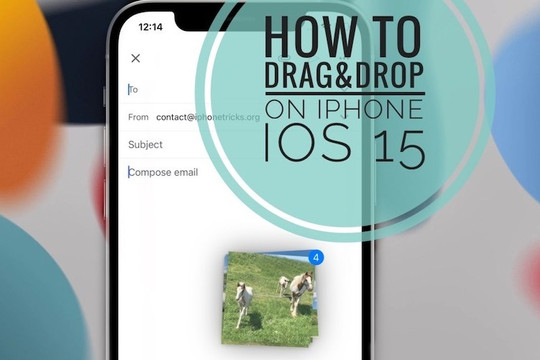
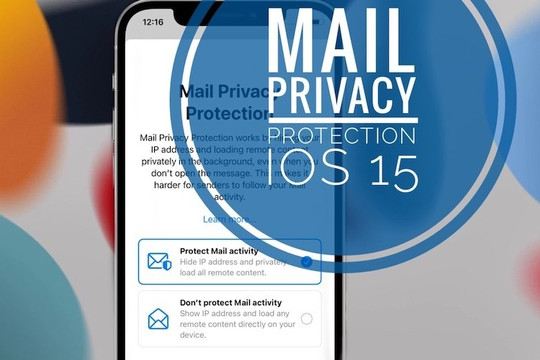

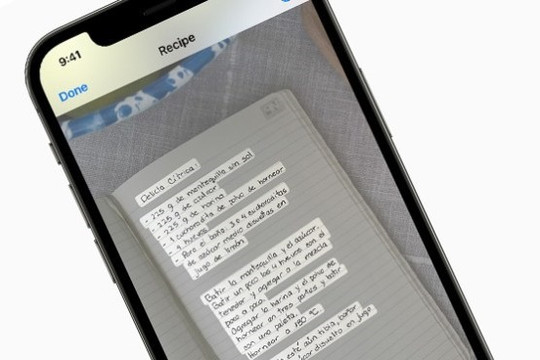
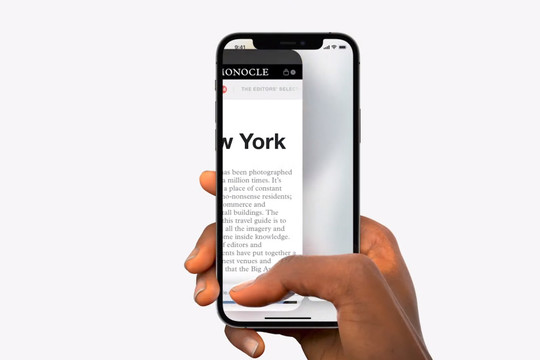
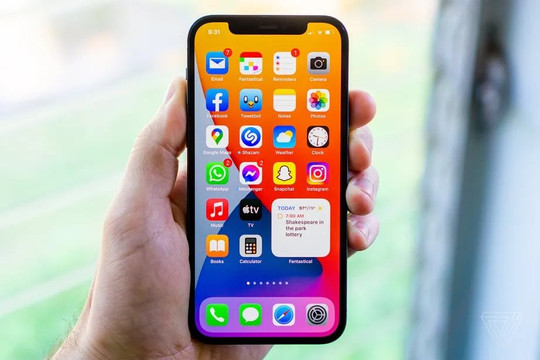







.png)